Як розповсюдити Інтернет з ноутбука через Wi-Fi, якщо Інтернет підключений через бездротовий 3G/4G модем? Встановлення гарячої точки Wi-Fi через USB-модем

- 4103
- 1195
- Ira Moore
Зміст
- Ми встановлюємо точку доступу (Wi-Fi) на ноутбуці з модемами USB 3G/4G
- Ми дозволяємо загальний доступ до підключення до Інтернету
- Запустіть гарячу точку за допомогою VirtualRouter Plus
- Ми підключаємо смартфон до віртуальної точки доступу Wi-Fi
- Післясуд
Після написання статті про налаштування ноутбука розподілу Wi-Fi за допомогою програми VirtualRouter Plus, є багато питань щодо налаштування цієї схеми, якщо Інтернет підключений не мережевим кабелем (для прикладу, про який я написав статтю ), але за допомогою його) USB 3G/4G модем (або навіть GPRS Modem). Виникли різні проблеми, з'явилися питання, чи можна налаштувати таку схему.

Я вирішив все перевірити і написати іншу статтю. Я спробую пояснити, в яких випадках можна буде налаштувати розподіл Wi-Fi через комп'ютер з USB-модем. І я напишу крок -кроки -крок інструкції, як це зробити.
USB -модеми різні, постачальники однакові. А це означає, що метод створення з'єднання та налаштування самого з'єднання відрізняється. Я не можу дати точні інструкції для всіх постачальників та модемів. Я покажу на прикладі USB -модем Novatel U720 та Intertelecom Provider. Цей модем підключений до мого ноутбука, і з ноутбука я вже встановив розподіл Інтернету на Wi-Fi. Я скажу, можливо, бігати до того, як я все зробив.
Я думаю, що якщо у вас на комп’ютері є з'єднання з модем.
Ми встановлюємо точку доступу (Wi-Fi) на ноутбуці з модемами USB 3G/4G
Ваш модем повинен бути підключений до ноутбука, а підключення до Інтернету має бути налаштовано. Інтернет на ноутбуці повинен працювати. Я там не зупиняюсь. Я дам лише посилання на статтю про встановлення Інтернету з Intertelecom.
Крім того, на своєму ноутбуці (або комп'ютері з USB-адаптером Wi-Fi) драйвер на Wi-Fi повинен бути встановлений. І бездротова мережа повинна працювати.
Далі, відкрити Почати, І на панелі пошуку ми пишемо CMD. Натисніть праву кнопку CMD.Витягувати І вибрати Запустіть від імені адміністратора.
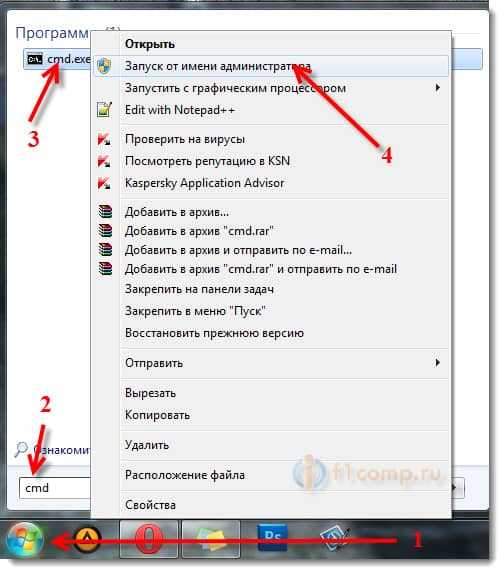
Копіювати (або представити) цю команду:
Netsh Wlan Set Mode HostNetWork Mode = Дозволити
І вставте його в командний рядок.
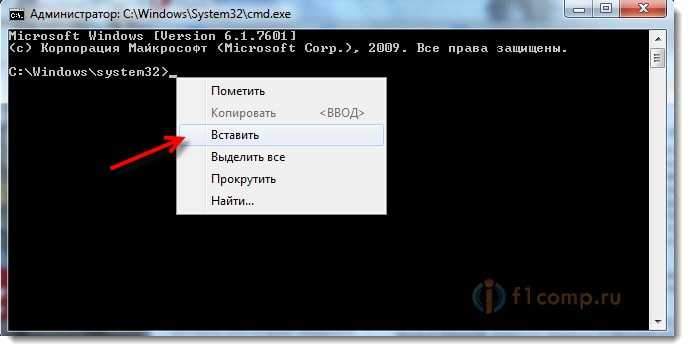
Клацати Увійти, Для виконання команди. Цей результат з’явиться:
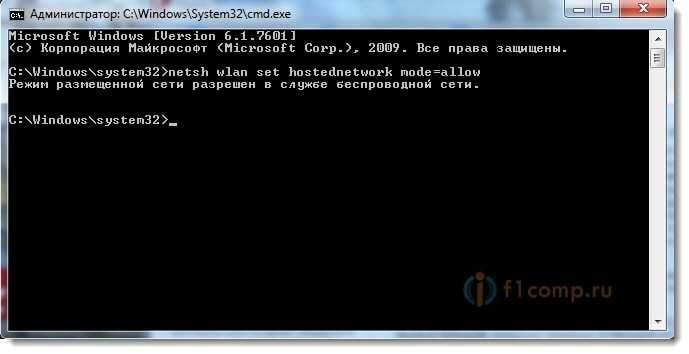
Все, вікно можна закрити. Цю команду ми дозволили використовувати мережу. Якщо цього не буде зроблено, то, у програмі VirtualRouter Plus, швидше за все, просто буде помилка "підтримуване обладнання не може бути знайдено", і нічого не вийде.
Ми дозволяємо загальний доступ до підключення до Інтернету
Ваше з'єднання через модем повинно бути відключено.
Перейдимо до мережевого з'єднання: Панель керування \ Мережа та Інтернет -підключення.
Клацніть з правою кнопкою миші, щоб підключитися до Інтернету через модем USB. Вибирати Властивості.
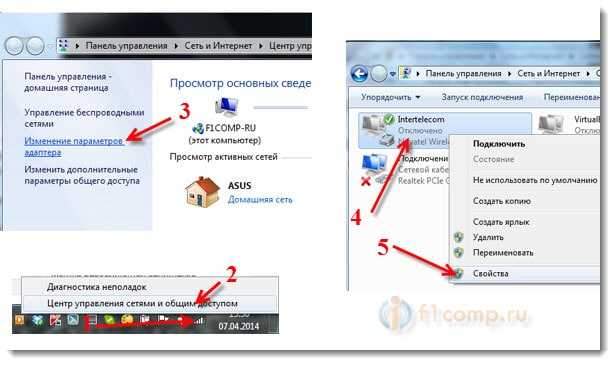
У новому вікні перейдіть на вкладку Доступ. Встановіть галочку поблизуДозволити іншим користувачам мережі .. Що. Потім виберіть з'єднання у списку. У мене це є "Бездротове мережеве з'єднання 3»У вас буде приблизно однаково, лише фігура може бути різною. Клацати в порядку.
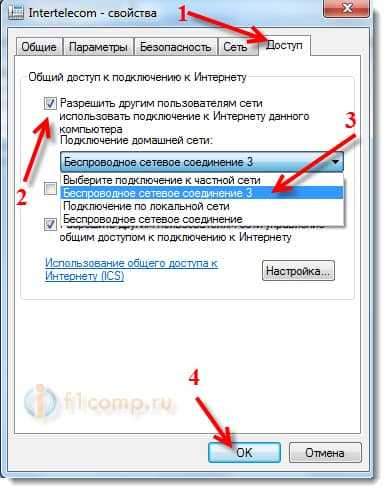
Тепер ми підключаємося до Інтернету через наш USB -модем. Я щойно запустив з'єднання (подвійний натискання) і вибрав виклик.
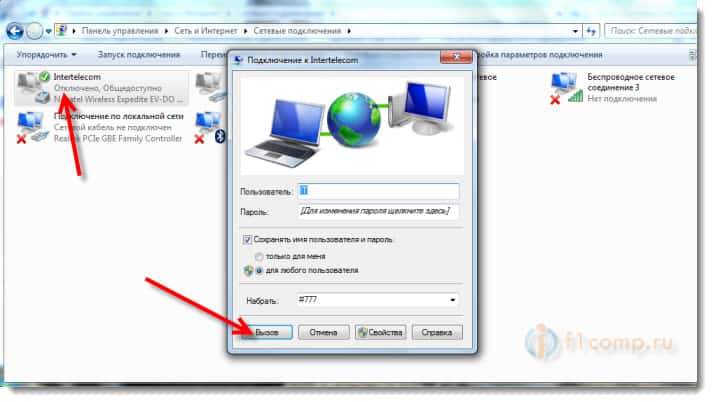
Переконайтесь, що ваш комп'ютер підключив до Інтернету.
Тепер ви можете запустити віртуальну точку доступу Wi-Fi.
Запустіть гарячу точку за допомогою VirtualRouter Plus
По -перше, вам потрібно завантажити VirtualRouter Plus. Ви можете зробити це за посиланням з нашого сайту або на офіційному веб -сайті http: // opensource.Runxiadq.Com/індекс.PHP/проекти/віртуальний-роутер-плюс.
Видаліть файли з архіву та запустіть файл VirtualRouterplus.Витягувати.
Вкажіть назву мережі, пароль, який буде використовуватися під час підключення до вашої точки доступу, і виберіть з'єднання, з якого ви хочете розподілити Інтернет. Повинно бути з'єднання через USB -модем. Якщо цього немає, то, швидше за все, це не буде працювати для налаштування.
Щоб запустити точку доступу, натисніть кнопку «Пуск Virtual Router Plus».
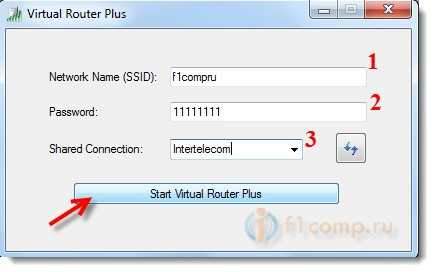
Буде повідомлення про те, що мережа була запущена.
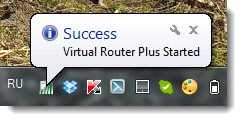
Все, наш ноутбук розповсюджує wi-fi.
Ми підключаємо смартфон до віртуальної точки доступу Wi-Fi
Увімкніть Wi-Fi по телефону та відкрийте список доступних мереж. Там ви побачите мережу, створену нами, виберіть її. З'явиться запит на пароль. Введіть пароль, який ви вказали у VirtualRouterPlus, і натисніть кнопку До підключення.
Телефон повинен підключитися до мережі, запущеної на ноутбуці. Або див. Більш детальні інструкції для підключення пристроїв Android до бездротової мережі.
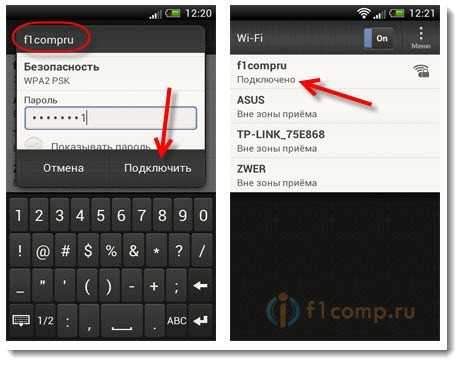
Спробуйте відкрити сайт. Все спрацювало для мене!
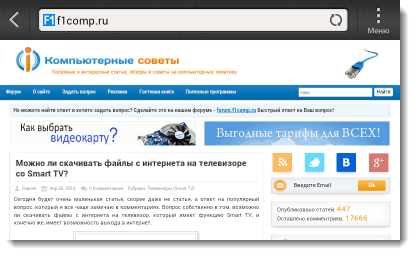
Як знову запустити мережу після перезавантаження комп'ютера?
Після перезавантаження (вимкнено/увімкнення) комп'ютер, вам потрібно буде підключитися до Інтернету лише через свій модем, і запустити точку доступу у програмі Virtual Router Plus. І ви можете знову підключити свої пристрої Wi-Fi.
Якщо виникає проблема, коли все буде працювати нормально, пристрої будуть підключені, але Інтернет не працюватиме над ними, то, швидше за все, ваш антивірус заблокує доступ до Інтернету або Ферель. Спробуйте повністю вимкнути їх.
І ще раз перевірте, це загальний доступ до Інтернету у властивостях вашого з'єднання через USB -модем.
Післясуд
Я сподіваюся, що мені вдалося уточнити ситуацію з налаштуванням гарячої точки через бездротовий 3G/4G модем принаймні трохи. Якщо ви не хочете обгортати це, раджу вам придбати маршрутизатор Wi-Fi, який може взяти Інтернет з USB-модемів та розповсюджувати його Wi-Fi. Поради щодо вибору такого маршрутизатора, ви можете знайти в цій статті.
Всього доброго!
- « Як розповсюджувати мобільний Інтернет із смартфона через Wi-Fi? Ми встановили точку доступу (Wi-Fi Router) на телефоні з ОС Android
- Бездротовий Інтернет-Інтернет в селі (село) у приватному будинку. Як організувати і яким має бути? »

